Kā iestatīt Firefox 4 sinhronizāciju
Mozilla Sinhronizēt Firefox / / March 18, 2020
 Viena no manām iecienītākajām Firefox funkcijām ir jaunā sinhronizācijas opcija. Mēs to jau kādu laiku pārbaudām, un tas ir izrādījies ļoti noderīgs, lai pārietu no vienas ierīces uz otru, nezaudējot datus. Ja jūs pastāvīgi atrodaties ceļā vai ja jums pieder vairāki datori - Firefox sinhronizācija ir obligāta prasība. Tas darbojas pat ar jūsu Android tālruni, un mēs esam izveidojuši pilnīgu rokasgrāmatu visam, kas jums jāzina par Firefox sinhronizācijas iestatīšanu.
Viena no manām iecienītākajām Firefox funkcijām ir jaunā sinhronizācijas opcija. Mēs to jau kādu laiku pārbaudām, un tas ir izrādījies ļoti noderīgs, lai pārietu no vienas ierīces uz otru, nezaudējot datus. Ja jūs pastāvīgi atrodaties ceļā vai ja jums pieder vairāki datori - Firefox sinhronizācija ir obligāta prasība. Tas darbojas pat ar jūsu Android tālruni, un mēs esam izveidojuši pilnīgu rokasgrāmatu visam, kas jums jāzina par Firefox sinhronizācijas iestatīšanu.
Firefox Sync ir diezgan tieša. Tas ļauj ērti sinhronizēt grāmatzīmes, paroles, preferences, vēsturi un cilnes starp vairākām ierīcēm. Vai esat gatavs to iestatīt? Sāksim!
Raksta karte
Šis ir diezgan ilgs ceļvedis, un lasot to ir viegli pazaudēt. Lai palīdzētu to novērst, mēs esam iekļāvuši īso sarakstu, lai palīdzētu tajā pārvietoties. Noklikšķiniet uz saites zemāk, lai automātiski pārietu uz šo šīs lapas sadaļu.
- Firefox sinhronizācijas konta izveidošana (datorā)
- Papildu datoru pievienošana Firefox sinhronizācijas kontam
- Sinhronizējiet savu Android ierīci ar Firefox sinhronizācijas kontu
- Norādījumi par datora Firefox 4 sinhronizācijas atcelšanu.
Firefox sinhronizācijas konta iestatīšana
1. solis
Firefox 4, Klikšķis Firefox izvēlnes poga pārlūka augšējā kreisajā stūrī. No izvēlnes IzvēlietiesIespējas.*
*Ja Firefox poga neparādās jūsu pārlūkprogrammā, Nospiediet Alt + T taustiņu kombinācija, lai atvērtu rīku izvēlni, pēc tam IzvēlietiesOptions.
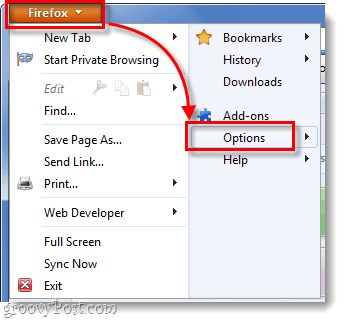
2. solis
Opciju izvēlnē Klikšķis Sinhronizēt cilni un pēc tam KlikšķisSet Up Firefox Sync.
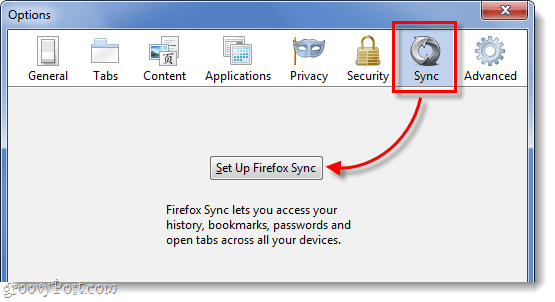
Nākamajā ekrānā Klikšķis augšējā poga, kas saka Izveidot jaunu kontu.
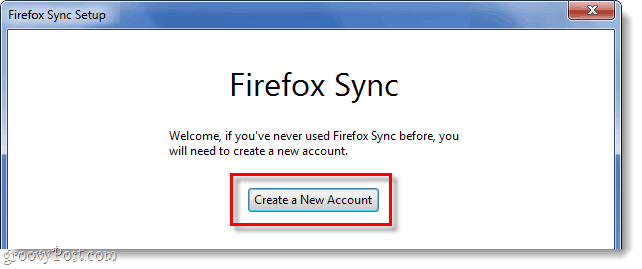
3. solis
Tagad, lai izveidotu kontu, jums būs jāaizpilda pāris dažādas lietas. Ievadiet savu epasta adreseun pēc tam arī ievadiet savu paroli sinhronizācijas iestatīšanai. Kad esat aizpildījis informāciju, Klikšķis Sinhronizācijas opcijas pogu.
Padoms: Glabājiet savu paroli kaut ko viegli atcerēties. Hakerim būs nepieciešama vai nu piekļuve jūsu ierīcei, vai sinhronizācijas atslēgai, lai iekļūtu sinhronizācijas kontā, tāpēc nav obligāti nepieciešama spēcīga parole (bet tomēr ieteicams).
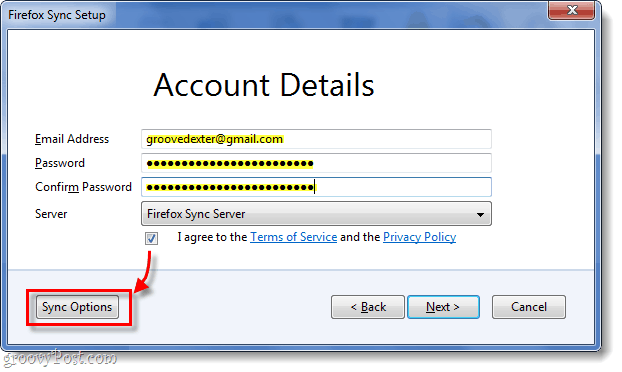
4. solis
Parādītajā sinhronizācijas opciju logā Noņemiet atzīmi visus vienumus, kurus nevēlaties sinhronizēt. Es nevēlos, lai manas tiešsaistes paroles tiktu glabātas manā tālrunī vai citos datoros, un man arī nav nepieciešama, lai mana vēsture tiktu sinhronizēta starp ierīcēm.
Kad izdarīts, dodieties atpakaļ un Klikšķis Nākamais uz iepriekšējā loga.
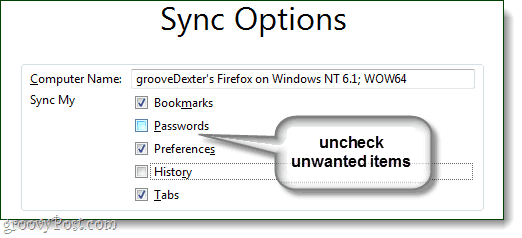
5. solis
Tagad Firefox piešķirs jūsu jaunizveidoto sinhronizācijas atslēgu. Ir ļoti svarīgi nepazaudēt šo numuru! Pierakstiet to, izdrukājiet, ekrānuzņēmumā un saglabājiet, dariet visu, kas nepieciešams, lai to atcerētos. Personīgi es vienkārši nokopēju mīnu teksta failā un ievietoju to savā Dropbox vai e-pastā, lai es tam varētu piekļūt jebkur.
Ja pazaudējat šo numuru un zaudējat piekļuvi sinhronizētai ierīcei, jūs vairs nekad nevarēsit iekļūt sinhronizācijas kontā; jūs arī nevarēsit reģistrēt to pašu e-pasta adresi, lai izveidotu jaunu kontu. Mozilla (Firefox) neuztur šo numuru savā serverī, tāpēc neviens to nevarēs jums atgūt.
Kad esat to dublējis, KlikšķisNākamais.
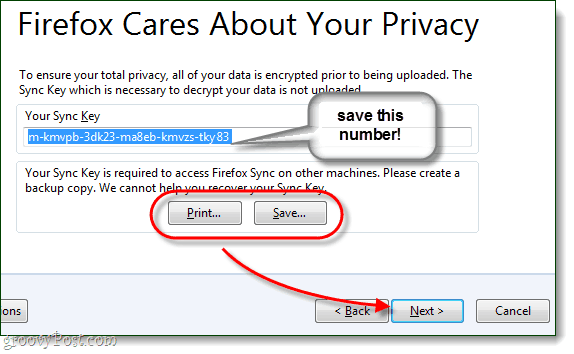
6. solis
Atrisiniet captcha mīklu un KlikšķisNākamais.
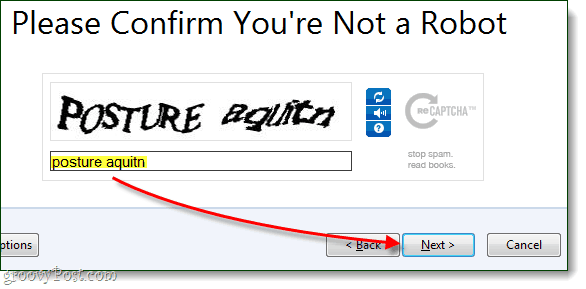
Gatavs!
Jūsu Firefox sinhronizācijas konts ir iestatīts, un jūsu Firefox 4 klients tagad ir sinhronizēts ar serveri. Pēc tevis KlikšķisPabeidz automātiski tiksit novirzīts uz šo lapu: http://www.mozilla.com/en-US/firefox/sync/firstrun.html
Tagad jūs varat sākt pievienot citas ierīces savam Firefox 4 sinhronizācijas kontam, un mēs turpināsim to aplūkot zemāk.
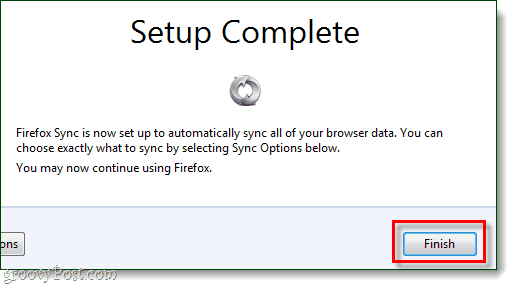
Cita datora savienošana
1. solis
Firefox savā papildu datorā, atvērts uz augšu izvēlnē Opcijas.
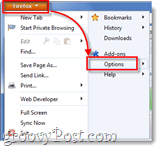
2. solis
Klikšķis Sinhronizēt cilni opciju izvēlnē, pēc tam KlikšķisIestatiet Firefox Sync.
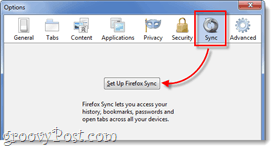
3. solis
Nākamais Klikšķis apakšējā poga Firefox sinhronizācijas lapā ar nosaukumu Pievienojieties.
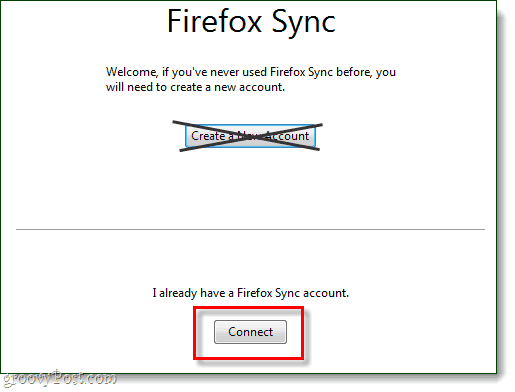
4. solis
Lapā Pievienot ierīci Klikšķis apakšā esošā saite ar uzrakstu “Ierīces man nav.”
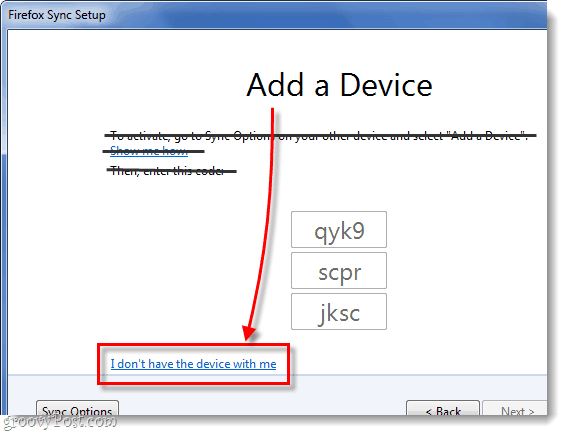
5. solis
Veids savā Firefox 4 sinhronizācijas konta e-pasta adresē un parolē. Tad Veids mūsu Sinhronizācijas atslēga. KlikšķisNākamais kad pabeigts.
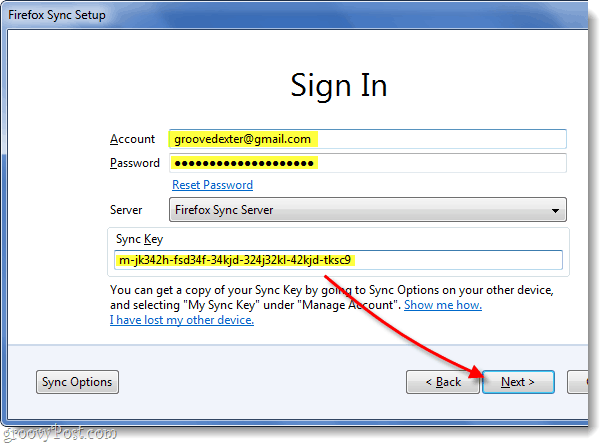
Gatavs!
Jūsu Firefox 4 konts tagad ir sinhronizēts papildu datorā. Jūs varat atkārtot šo procesu tik reižu, cik vēlaties. Man visi datori darbojas vienā Firefox Sync kontā, un tas uztur lietas grožos. Spēja viegli pārvietoties starp datoriem, nezaudējot atvērtās pārlūkošanas cilnes, ir patiešām noderīga funkcija.
Tagad atliek tikai pievienot Firefox sinhronizāciju savam tālrunim. Zemāk mēs runāsim par procesu operētājsistēmai Android.
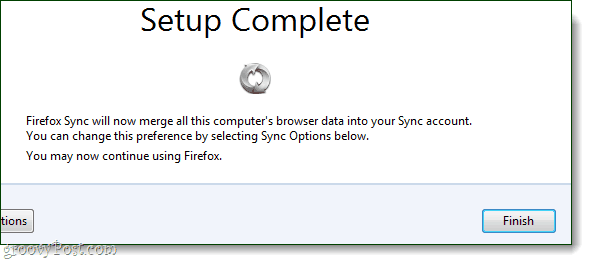
Android tālruņa sinhronizēšana
1. solis
Pirmkārt, jums būs nepieciešams Lietotne Firefox Android. * Kad lietotne ir instalēta, Atvērt Lietotne Firefox.
Tālruņa ārpusē Nospiediet izvēlne pogu un pēc tam KrānsPreferences tālruņa ekrānā.
*Ja jūs izmantojat Dolphin vai kādu citu pārlūku, ir spraudņi, kas darīs to pašu, bet, lai saglabātu visu vienkāršo, mēs nerunāsim par tiem, kas šodien.
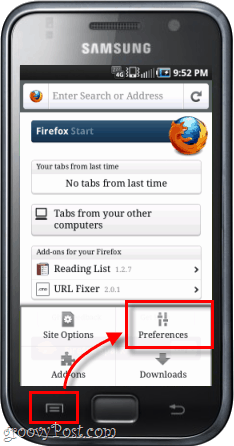
2. solis
Galveno preferenču cilnē Klikšķis Pievienojieties pogu.
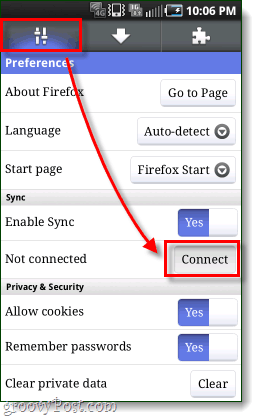
3. solis
Tagad mums ir divas dažādas iespējas.
1. variants: Ja tuvumā ir dators, kurā jau ir sinhronizēts Firefox, tas ir vienkāršākais. Trīs ciparu un burtu rindas būs jāievada sinhronizēta datora Firefox 4 klientā, un mēs pāriesim tālāk.
2. variants: Alternatīvija tuvumā nav sinhronizēta datora, varat to vienkārši izdarīt KrānsEs neesmu netālu no mana datora un pēc tam ievadiet sava konta nosaukumu (kas faktiski ir jūsu e-pasta adrese), Paroli un sinhronizācijas taustiņu.
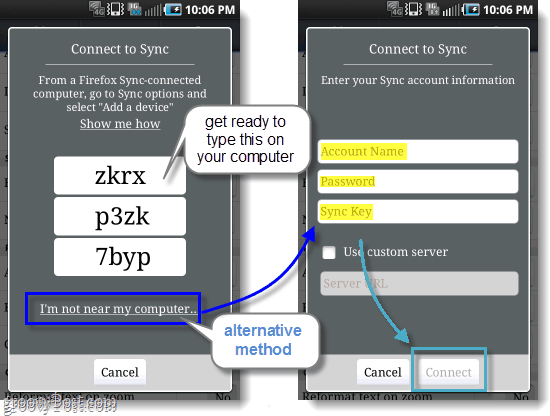
4. solis
Pieņemot, ka jūs izvēlējāties 1. variantu, jums tas tagad ir jādara nokļūstiet sinhronizētajā datorāS Firefox 4 pārlūks. Atvērt augšā Iespējas logā un pēc tam cilnē Sinhronizēta KlikšķisPievienojiet ierīci.
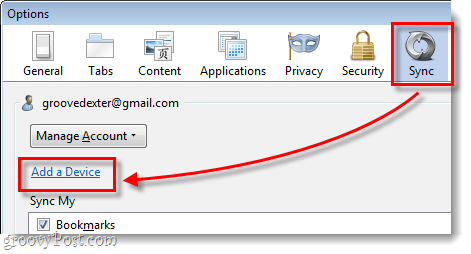
5. solis
Veids 3 burtu un ciparu rindās, tiklīdz tie parādās jūsu Android tālrunī KlikšķisNākamais.
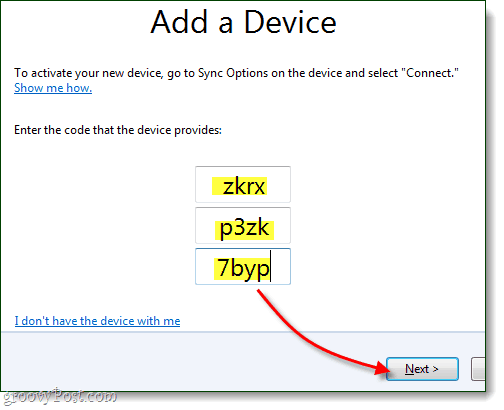
Gatavs!
Tālrunim vajadzētu automātiski atsvaidzināties, un tas tagad tiek sinhronizēts. Preferenču lapā tagad varat redzēt kontu, ar kuru esat sinhronizēts, un ir pieejama arī opcija atvienot (noņemt sinhronizāciju). Tagad jūsu cilnes un citi pārlūka vienumi ir jāsaista ar tiem, kas atrodas jūsu datorā, un otrādi.
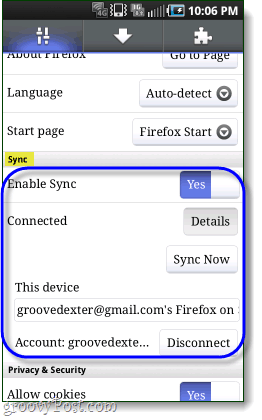
Kā atinstalēt Firefox 4 datorā
Ja vēlaties atbrīvoties no Firefox sinhronizācijas, šajā lapā esat nonācis vajadzīgajā vietā. Ņemiet vērā, ka, noņemot Firefox sinhronizāciju, tiks dzēstas arī Firefox 4 klienta preferences un konta informācija.
1. solis
Atvērt uz augšu Firefox 4 Iespējas logā un pēc tam cilnē Sinhronizācija Klikšķis Deaktivizējiet šo ierīci saite.
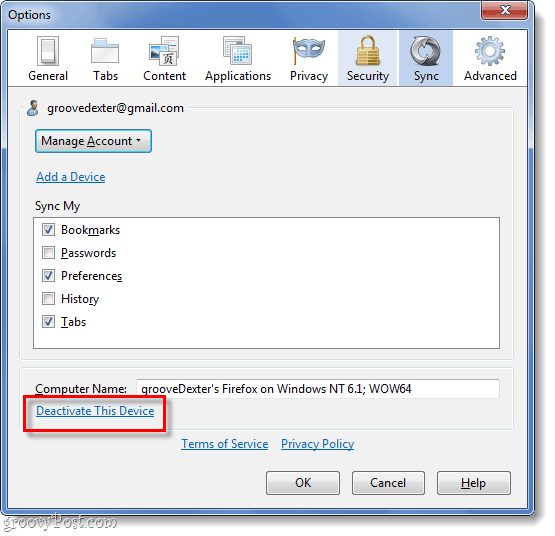
2. solis
Klikšķis Atiestatīt visu informāciju saite, lai apstiprinātu, ka vēlaties noņemt sinhronizāciju.
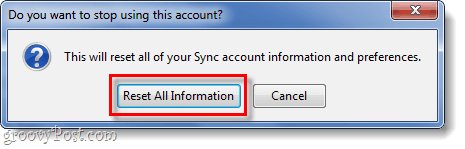
Pilnīgi gatavs!
Tagad jūs zināt, kādi ir iestatījumi un atbrīvošanās no sinhronizācijas pārlūkprogrammā Firefox 4 savam datoram un Android. Mums ļoti patīk sinhronizācija un esam priecīgi, ka esam uzrakstījuši šo rokasgrāmatu, tāpēc, ja jums tas šķita noderīgs vai informatīvs, lūdzu, nometiet komentāru zemāk un dariet mums zināmu, ko domājat!



